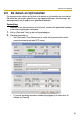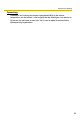Operating instructions
Gebruikershandleiding
56
3 Gebruikers registreren
3.1 De verificatie-instelling en de gebruikersnaam
en het wachtwoord van de beheerder wijzigen
Op de pagina voor beheerdersbeveiliging kunt u de verificatie en de
gebruikersnaam en het wachtwoord van de beheerder wijzigen. Via het
verificatievenster krijgen geregistreerde gebruikers toegang tot de camera.
Opmerking
• Als u de camera voor het eerst opent, wordt het venster voor het instellen van
de gebruikersnaam en het wachtwoord van de beheerder weergegeven.
Noteer de gebruikersnaam en het wachtwoord zodat u deze niet vergeet.
• De gebruikersnaam en het wachtwoord moet u op uw eigen verantwoordelijkheid
bewaren. Let op de volgende zaken.
– Kies een gebruikersnaam en een wachtwoord met zoveel mogelijk tekens.
– Wijzig het wachtwoord geregeld.
• Als u [Permit access from guest users] (toegang zonder gebruikersnaam of
wachtwoord) of [Permit access from guest users (mobile only)] (toegang
zonder gebruikersnaam of wachtwoord) instelt bij General Authentication,
loopt u het risico dat de beelden worden bekeken door derden. Controleer
bijgevolg de inhoud van de beelden.
BELANGRIJK
• Het is belangrijk de toegang tot de camera te beperken door een unieke
gebruikersnaam en een geheim wachtwoord te gebruiken. Aangezien de
camerabeelden worden bekeken via het internet, is het mogelijk dat de
beelden worden bekeken door onbekenden, en dus ook door zogenaamde
"crackers", iets wat u koste wat kost dient te vermijden. Het gebruik van een
unieke gebruikersnaam en een uniek wachtwoord die alleen door u gekend
zijn, helpt u te voorkomen dat ongewenste gebruikers de camerabeelden
kunnen bekijken. U krijgt eveneens de mogelijkheid om verder te gaan zonder
een gebruikersnaam en wachtwoord, maar wij raden u ten zeerste aan deze
beveiliging te gebruiken.
1. Klik op [Administrator] op de configuratiepagina.